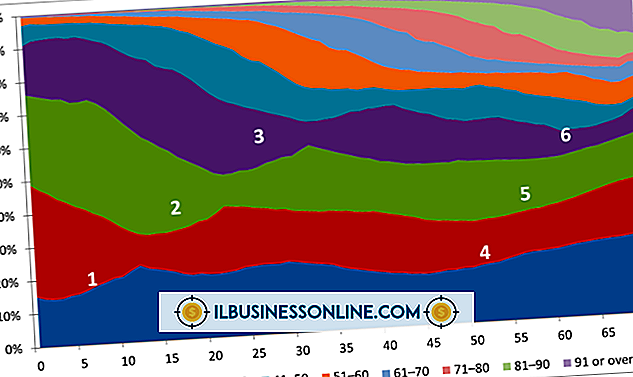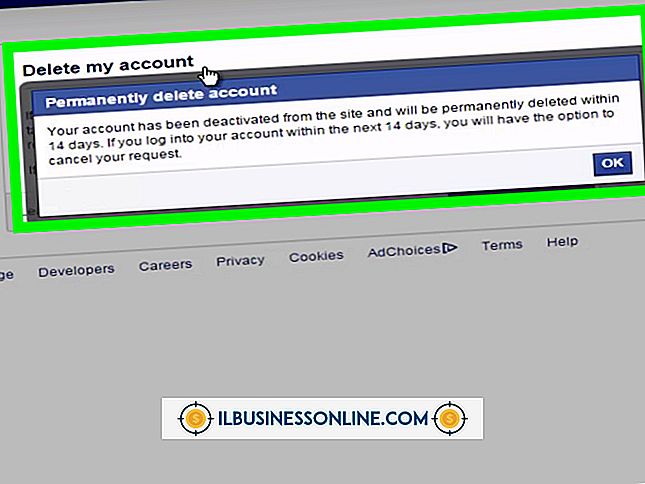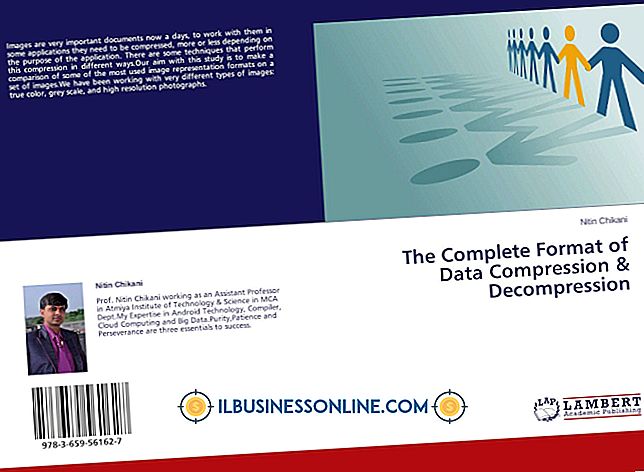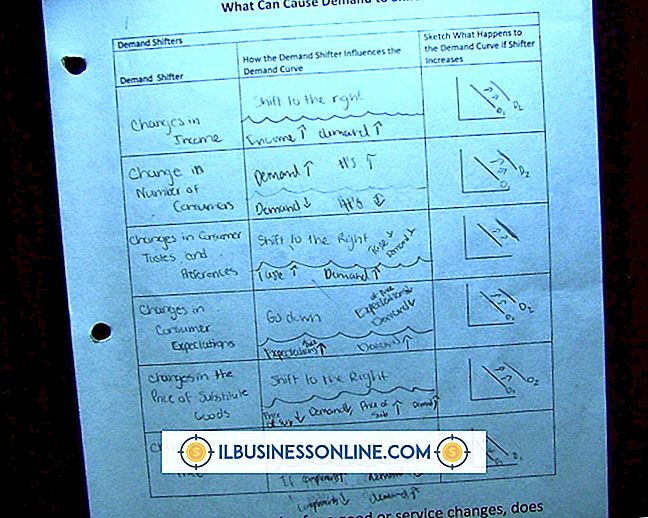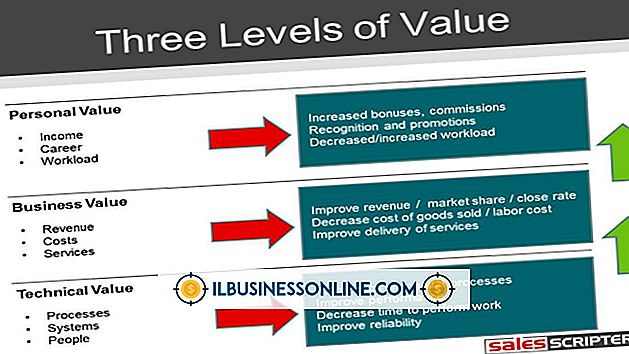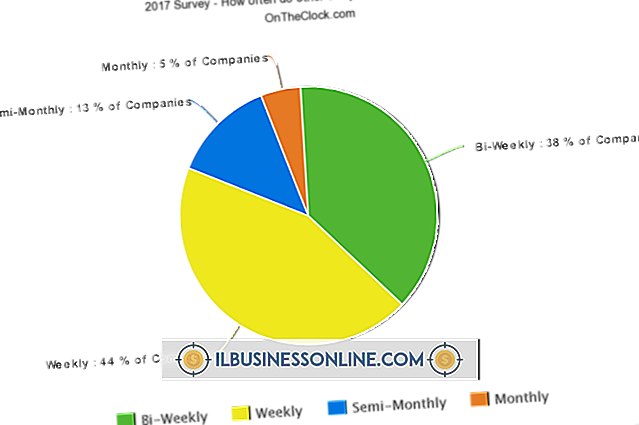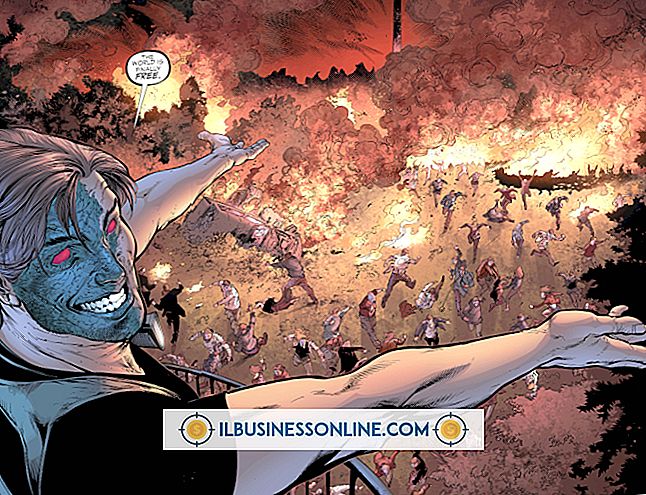สั่งพิมพ์ด้วยเสียงบนแท็บเล็ต Android

แท็บเล็ต Android ใช้พื้นที่ส่วนใหญ่ในการแสดงผลหน้าจอสัมผัสขนาดใหญ่ทำให้ไม่มีที่ว่างสำหรับคีย์บอร์ดฮาร์ดแวร์ เริ่มต้นด้วย Android 2.1, Google แนะนำวิธีป้อนข้อความแบบใหม่สำหรับผู้ใช้ที่ไม่ต้องการพิมพ์บนคีย์บอร์ดบนหน้าจอ การป้อนข้อมูลด้วยเสียง Android จะแปลงเสียงของคุณเป็นข้อความและแทรกลงในแอพใดก็ได้ที่รองรับการป้อนข้อความปกติ
ฟังก์ชั่นพื้นฐาน
สามารถเปิดใช้งานการป้อนข้อมูลด้วยเสียงในพื้นที่ข้อความในแอพใดก็ได้ยกเว้นช่องรหัสผ่าน แตะบริเวณที่คุณต้องการป้อนข้อความและแตะไอคอนไมโครโฟนบนแป้นพิมพ์บนหน้าจอแท็บเล็ตของคุณเพื่อเปิดป๊อปอัปอินพุตเสียง พูดใส่ไมโครโฟนของแท็บเล็ตเมื่อได้รับแจ้ง พูดชื่อเครื่องหมายวรรคตอนและ Google จะแทนที่ชื่อที่พูดด้วยเครื่องหมายวรรคตอนที่ถูกต้องโดยอัตโนมัติ เมื่อคุณพูดเสร็จแล้วอินพุตเสียงจะส่งข้อมูลของคุณไปยังเซิร์ฟเวอร์ของ Google เพื่อประมวลผล Google ส่งสิ่งที่เชื่อว่าคุณพูดกลับไปที่แท็บเล็ตในรูปแบบข้อความและแท็บเล็ตแทรกข้อความลงในพื้นที่ข้อความ เนื่องจาก Google จัดการกับการประมวลผลข้อความบนเซิร์ฟเวอร์ระยะไกลการป้อนข้อมูลด้วยเสียงจะไม่ทำงานหากคุณไม่มีการเชื่อมต่อกับอินเทอร์เน็ต
แก้ไขข้อความ
หาก Google ไม่สามารถระบุสิ่งที่คุณพูดได้มันจะแสดงชุดตัวเลือกในกล่องโต้ตอบป๊อปอัปใหม่ แตะตัวเลือกใด ๆ เพื่อแทรกข้อความนั้นลงในช่องข้อความ หากแท็บเล็ตของคุณแทรกข้อความผิดคุณสามารถลบได้ทั้งหมดโดยแตะ "Del" บนแป้นพิมพ์บนหน้าจอ แตะที่ข้อความที่แทรกหนึ่งครั้งเพื่อแก้ไขด้วยคีย์บอร์ดบนหน้าจอ Android ยังอนุญาตให้คุณแตะไอคอนไมโครโฟนอีกครั้งเพื่อแทรกข้อความใหม่ลงในฟิลด์เดียวกันข้างข้อความต้นฉบับ
เปิดใช้งานการป้อนข้อมูลด้วยเสียง
แป้นพิมพ์บนหน้าจอบนแท็บเล็ต Android ของคุณสามารถปรับแต่งได้อย่างเต็มที่ หากมีการติดตั้งแป้นพิมพ์ของบุคคลที่สามหรือหากปิดใช้งานการป้อนข้อมูลด้วยเสียงไอคอนไมโครโฟนสำหรับการป้อนข้อมูลด้วยเสียงจะไม่ปรากฏบนแป้นพิมพ์ บนหน้าจอหลักของแท็บเล็ตให้แตะ "เมนู | การตั้งค่า | ภาษาและแป้นพิมพ์ | แป้นพิมพ์ Android" แตะ "การป้อนข้อมูลด้วยเสียง" และเลือก "แป้นพิมพ์หลัก" เพื่อให้แน่ใจว่าไอคอนจะปรากฏบนแป้นพิมพ์ของคุณ แตะปุ่มย้อนกลับและยืนยันว่ามีการเลือก "แป้นพิมพ์ Android" เป็นแป้นพิมพ์หลักของคุณ
การรวมแอพ
แอพบางตัวรวมอินพุตเสียงโดยตรง แอพเหล่านี้แสดงไมโครโฟนถัดจากพื้นที่ป้อนข้อความ แทนที่จะเปิดแป้นพิมพ์บนหน้าจอและแตะไอคอนไมโครโฟนให้แตะไอคอนไมโครโฟนในแอป การดำเนินการนี้จะเปิดป๊อปอัปอินพุตเสียงโดยอัตโนมัติซึ่งจะแทรกข้อความลงในพื้นที่ป้อนข้อความใกล้กับไอคอนไมโครโฟน แตะพื้นที่ป้อนข้อความเพื่อแก้ไขข้อความหลังจากที่แอพแทรกเข้าไปในพื้นที่
การตั้งค่า
ส่วนอินพุตและเอาต์พุตเสียงของเมนูการตั้งค่าแท็บเล็ตของคุณมีการตั้งค่าสำหรับตัวจดจำเสียงของแท็บเล็ต การตั้งค่าภาษาจะควบคุมภาษาที่ Google ใช้สำหรับการแปล เมื่อเปิดใช้งาน "ปิดกั้นคำที่ไม่เหมาะสม" Google จะแทนที่คำที่ไม่เหมาะสมด้วยชุดสัญลักษณ์แฮช การจดจำส่วนบุคคลจะติดตามคำศัพท์ที่คุณใช้บ่อยเมื่อพูดกับแท็บเล็ต เมื่อเปิดใช้งานการจดจำส่วนบุคคลแท็บเล็ตของคุณจะให้การถอดเสียงเป็นข้อความที่แม่นยำยิ่งขึ้น